你想在你的WordPress网站上接受Apple Pay吗?
在过去的几年里,Apple Pay的受欢迎程度显著提高,现在有几种简单的方法可以在你的网站上提供Apple Pay作为支付选项。
在本文中,我们将向您展示如何在WordPress中接受Apple Pay。
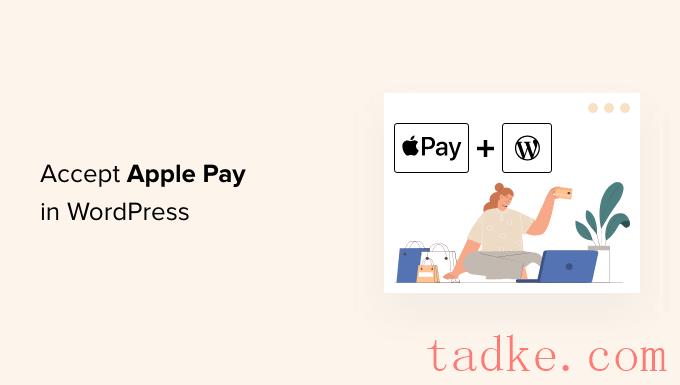
为什么WordPress要接受Apple Pay ?
如果你在你的WordPress网站上销售产品或服务,那么让你的访问者用他们喜欢的方式付款是很重要的。
这通常意味着使用信用卡,但像Apple Pay和Google Pay这样的新方法正变得越来越流行。苹果支付目前在美国移动支付市场占有超过40%的份额,它使在线支付变得简单。
然而,Apple Pay的在线支付只能通过Mac或iOS设备上运行的Safari浏览器进行。
话虽如此,让我们来看看如何在你的网上商店接受Apple Pay。
注意:我们将讨论如何在WordPress中添加Apple Pay选项而不添加完整的电子商务购物车,但我们将在本文末尾为那些寻找完整电子商务解决方案的人留下其他有用的资源。
如何在WordPress中接受Apple Pay
你需要做的第一件事是安装并激活WP Simple Pay插件。有关更多细节,请参阅我们关于如何安装WordPress插件的分步指南。
WP Simple Pay是小企业主中最受欢迎的WordPress发票和支付插件之一,因为它既简单又强大。最好的部分是,WP Simple Pay不收取任何额外的交易费用,你可以设置它没有购物车系统的复杂性。
虽然有一个免费版本的插件,你需要Pro插件接受Apple Pay,创建现场支付表格,等等。
激活后,WP Simple Pay设置向导将自动启动。你只需要点击“让我们开始”按钮继续。
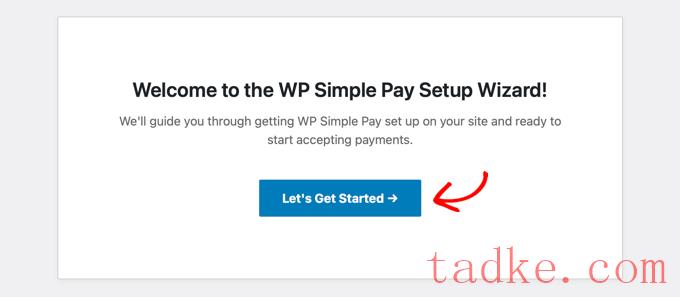
首先,您将被要求输入许可密钥。您可以在WP Simple Pay网站上的帐户中找到这些信息。
之后,您需要点击“激活并继续”按钮以进入下一步。
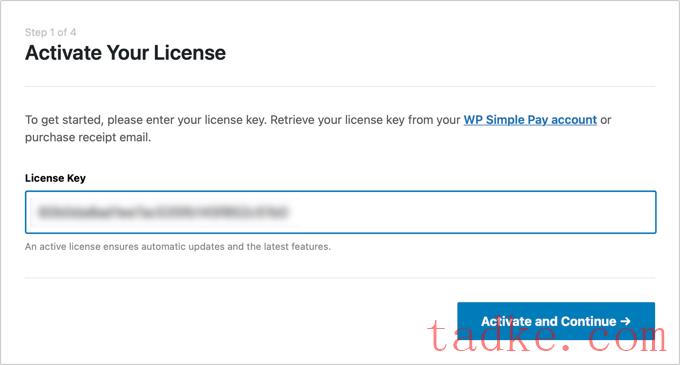
现在您需要将WP Simple Pay连接到Stripe。Stripe是一种流行的支付网关,它是将Apple Pay添加到WordPress站点的最简单方法。它还支持所有顶级信用卡和借记卡,谷歌支付等。
只需点击“与Stripe连接”按钮,从那里你可以登录到你的Stripe帐户或创建一个新的。任何拥有合法业务的人都可以创建一个Stripe账户并接受在线支付。
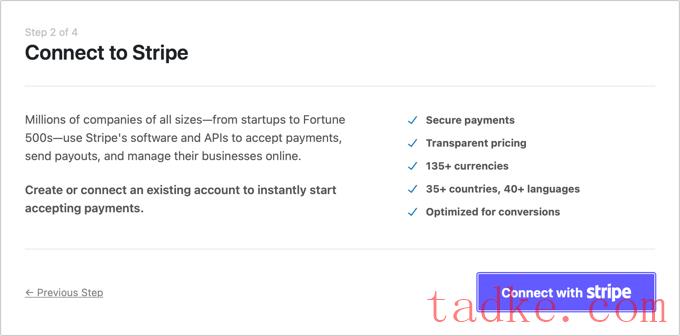
注意: Stripe要求你的站点使用SSL/HTTPS加密。如果你的网站还没有SSL证书,那么请参阅我们关于如何在WordPress中添加SSL的分步指南。
一旦你连接到Stripe,你将被要求配置你的WP Simple Pay电子邮件。
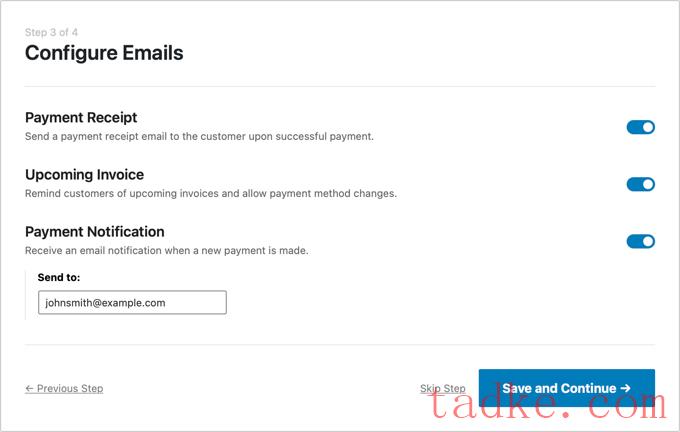
已经为您启用了向客户发送付款和发票电子邮件的选项。发送付款通知电子邮件的选项也是如此。
你只需要输入要发送通知的电子邮件地址。
完成后,您需要单击“保存并继续”按钮。这样就完成了WP Simple Pay的设置。
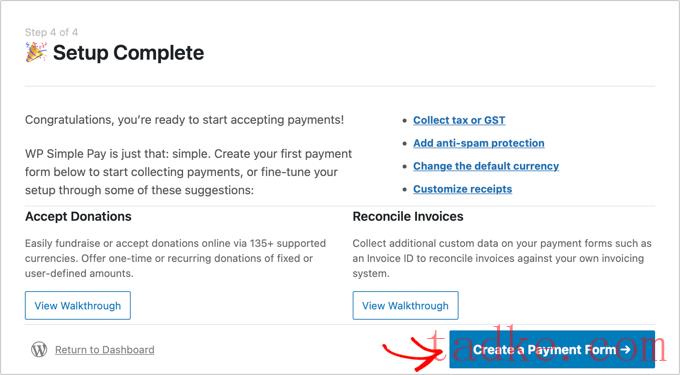
在WordPress中创建一个支付表单
接下来,你需要创建一个支付表单。
您可以通过单击安装向导最后一页的“创建付款表单”按钮开始。这将自动带您到WP Simple Pay»添加新的页面。
WP Simple pay提供了不同的支付表单模板。继续选择‘Apple Pay / Google Pay Form’模板。
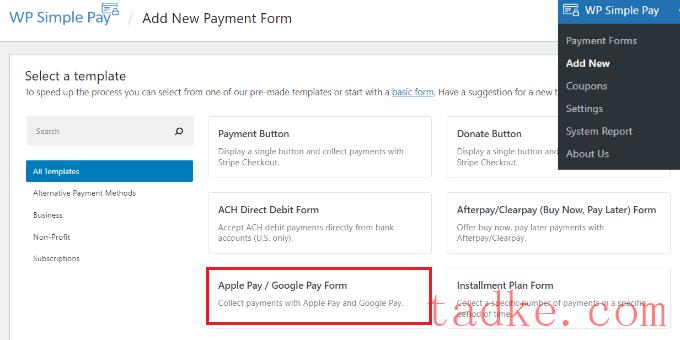
您应该首先给付款表单一个名称和描述。
之后,您可以选择任何表单类型(嵌入式,覆盖或条纹Checkout)。在本例中,让我们在表单类型下选择“Stripe Checkout”选项。
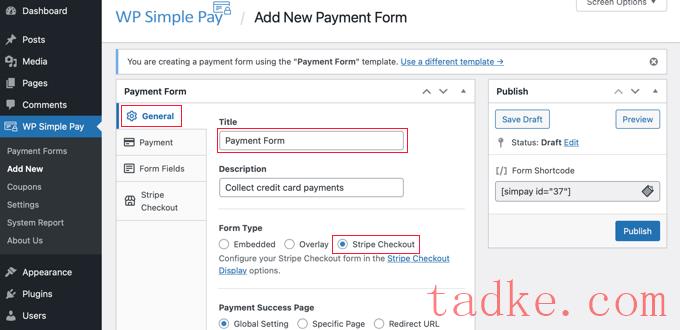
接下来,你需要点击Payment选项卡。在这里,你可以将付费模式设置为live或testing。
测试模式将允许你进行支付,而不是实际向Apple Pay收费,这样你就可以确保你的表单正常工作并且电子邮件正在发送。
当您完成测试并准备开始接收客户付款时,不要忘记将此更改为’ Live ‘。

您还可以添加您提供的产品或服务,以及它们的价格,以及它们是一次性付款还是订阅。
应该已经为您创建了一个示例价格选项。您可以编辑此价格,只需单击“添加价格”按钮,直到您添加了尽可能多的价格,因为你需要
然后为每一个,你需要添加一个标签和价格。您还可以选择其他选项,例如如果价格是订阅,或者用户可以确定价格,如捐赠。
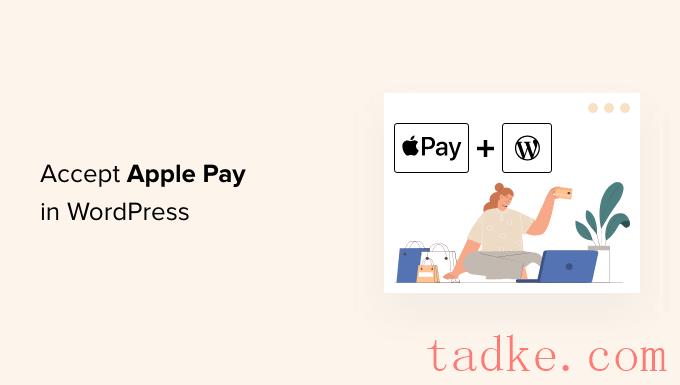
单击右侧的小箭头可以显示或隐藏价格。
接下来,我们将移动到“表单字段”选项卡。基本字段已经添加到表单中,如果需要,您可以添加更多字段。
使用“表单字段”下拉菜单,您可以选择其他字段,并通过单击“添加字段”按钮添加它们。选项包括姓名、电话号码、地址等等。
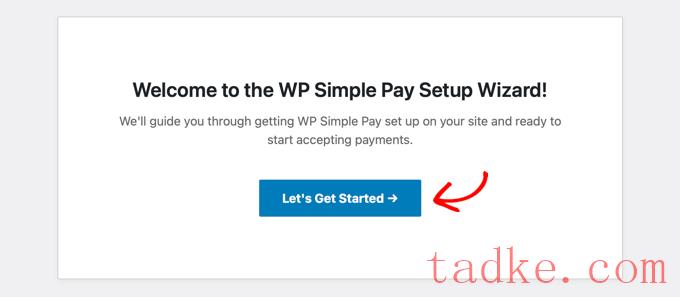
按钮上的默认文字为’ Pay with Card ‘。如果你愿意,你可以把文字改成更普通的,比如简单的“Pay Now”。这样你的客户就不会认为信用卡是唯一的支付方式。
最后,“Stripe Checkout”选项卡允许您选择其他支付方式并调整用户点击“Pay”按钮后显示的结帐表单。
对于本教程,我们将保持这些设置不变。
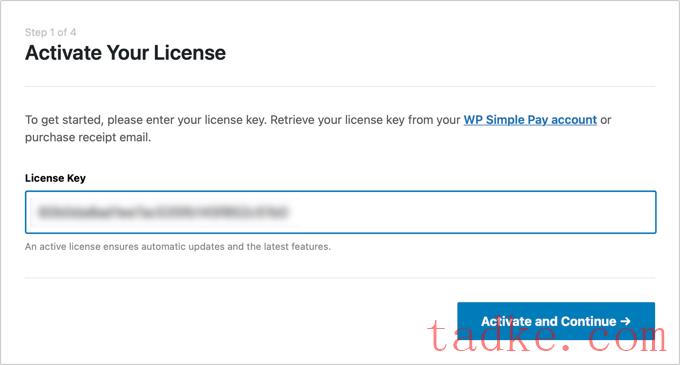
当你对你的支付表单感到满意时,点击“Publish”按钮来存储你的设置并推送表单。
现在我们可以将表单添加到您网站的帖子或页面中。
添加支付表单到您的网站
WP Simple Pay使它超级容易在您的网站的任何地方添加表单。
创建一个新的帖子或页面,或编辑一个现有的。然后,点击顶部的加号,在WordPress块编辑器中添加一个WP Simple Pay块。
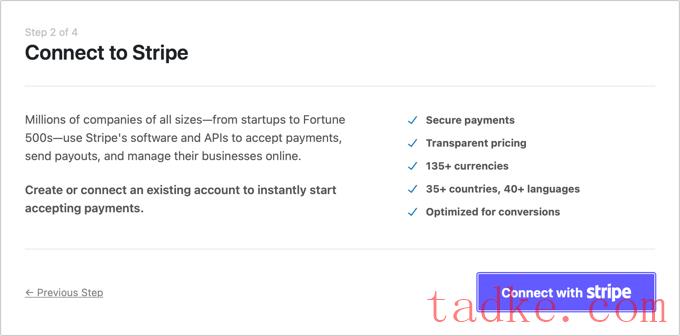
之后,从WP Simple Pay块的下拉菜单中选择您的订单。
完成后,您可以更新或发布帖子或页面,然后单击预览按钮来查看表单的运行情况。
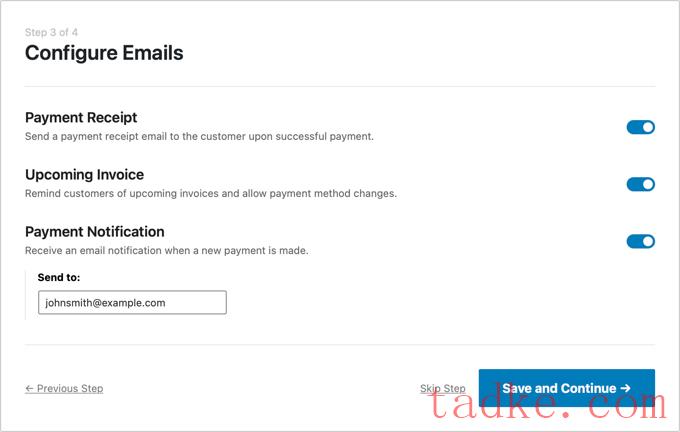
当用户点击Pay按钮时,将显示Stripe checkout表单。
如果他们在Mac或iPhone等iOS设备上使用Safari浏览器,那么Apple Pay选项将显示在表单的顶部。否则,Apple Pay选项将被隐藏,你的客户可以使用信用卡支付。
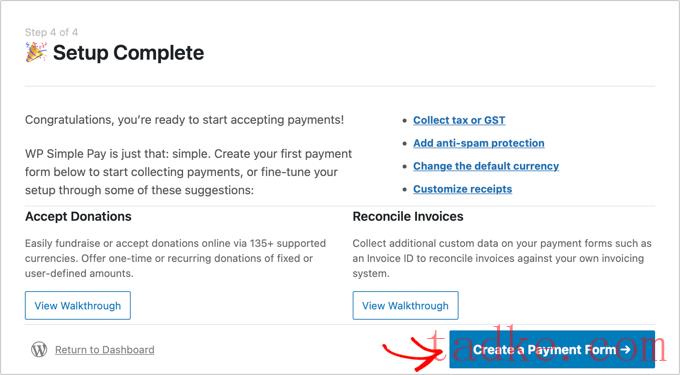
如果你正在寻找在WordPress中添加Apple Pay的其他方法,那么你可以使用Easy Digital Downloads或WooCommerce等完整的电子商务解决方案。它们都支持Apple Pay和Google Pay选项。
对于WooCommerce商店,我们建议使用免费的Stripe Payment Gateway插件,由FunnelKit创建。它提供了一种快速和安全的方式,通过Stripe, Apple Pay, Google Pay等方式接受WooCommerce网站上的付款。此外,它还有额外的功能。
我们希望本教程能帮助你学习如何在WordPress中接受Apple Pay。你可能还想学习如何在WordPress中创建联系表单,或者查看我们的小型企业最佳实时聊天软件列表。
和





























RSS